Muistin asentaminen:
1
Sammuta iMac valitsemalla Omenavalikko () > Sammuta.
2
Irrota kaikki iMaciin liitetyt kaapelit ja virtajohto.
3
Laita pehmeä, puhdas pyyhe tai kangas työtasolle. Ota iMacin sivuista kiinni ja laske se
alas niin, että näyttö lepää pinnalla ja pohja osoittaa sinua kohti.

40
Luku 3
Virkistä muistiasi
4
Nosta jalustaa ja avaa muistiluukun kolme kiinnitysruuvia Phillips #2 -ruuvimeisselillä.
Kierrä niitä vastapäivään.
Phillips-ruuviavain
Nosta jalustaa
Muistiluukku
®
5
Poista muistiluukku ja aseta se sivuun.

41
Luku 3
Virkistä muistiasi
6
Vedä liuskat ulos muistin luukusta.
7
Jos haluat vaihtaa muistimoduuleita, poista asennetut muistimoduulit vetämällä
liuskasta. Poista korvattavat muistimoduulit.
®
Ota liuskat esiin
Vedä liuskaa
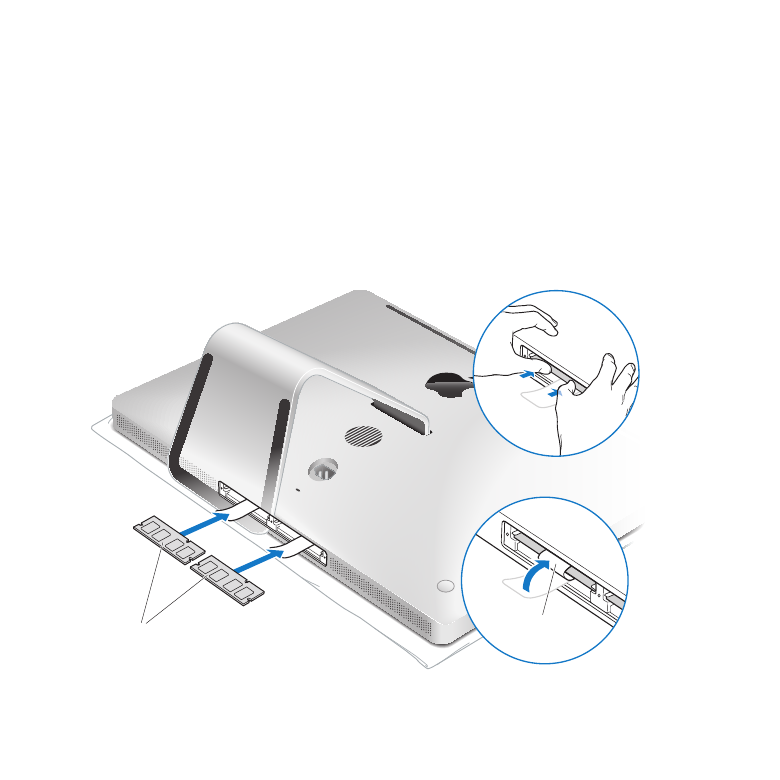
42
Luku 3
Virkistä muistiasi
8
Sijoita uudet muistimoduulit muistipaikkoihin siten, että lovet on suunnattu oikealle
kuten kuvassa.
Â
Jos asennat lisää muistimoduuleita, aseta ne avoimiin paikkoihin.
Â
Jos korvaat aikaisemmin asennetut muistimoduulit, aseta uusi moduuli kuhunkin
kauimpana näytöstä olevaan paikkaan.
9
Paina kukin muistimoduuli tukevasti ja tasaisesti paikkaansa. Kuulet vaimean
naksahduksen, kun muistimoduuli menee oikein paikalleen.
10
Työnnä liuskat muistiluukkuun.
®
Muistimoduulit
Työnnä liuska
paikalleen
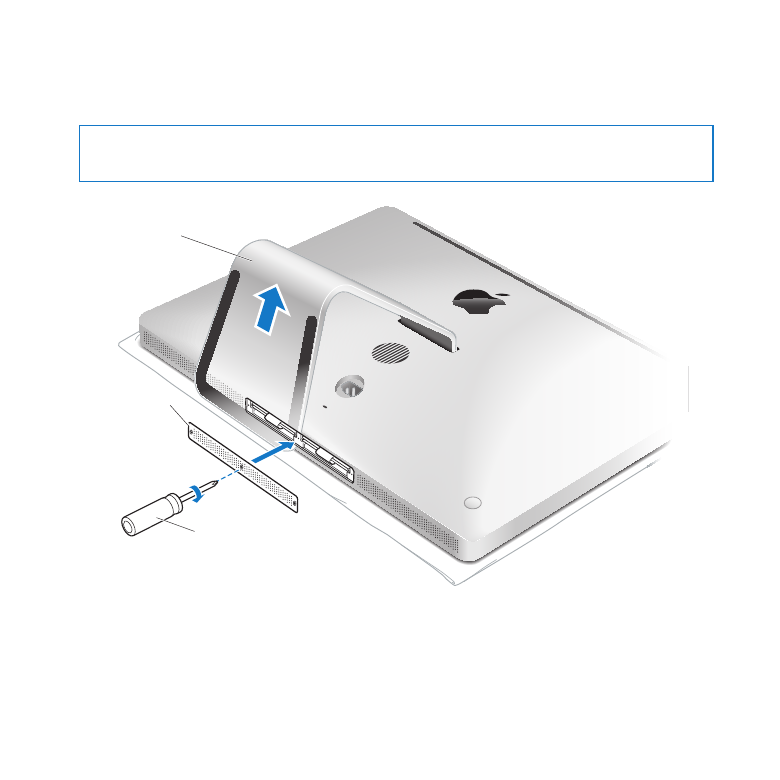
43
Luku 3
Virkistä muistiasi
11
Laita muistiluukku takaisin paikalleen ja kiristä kolme kiinnitysruuvia Phillips #2
-ruuvimeisselillä.
VAROITUS:
Muista sijoittaa muistiluukku takaisin paikalleen muistin asentamisen
jälkeen. iMac ei toimi kunnolla, jos muistiluukku ei ole paikallaan.
Phillips-ruuviavain
Nosta jalustaa
Muistiluukku
®
12
Pidä iMacia kiinni sivuilta ja nosta se takaisin pystyasentoon. Liitä sitten kaapelit ja
virtajohto takaisin paikoilleen.
13
Käynnistä iMac painamalla sen takana olevaa käynnistyspainiketta (®).
44
Luku 3
Virkistä muistiasi